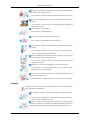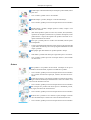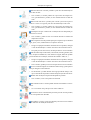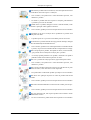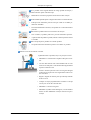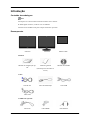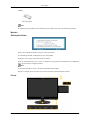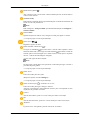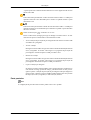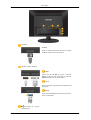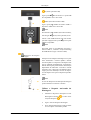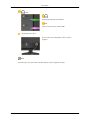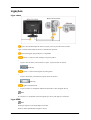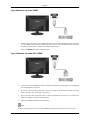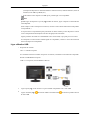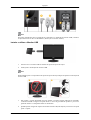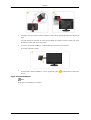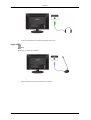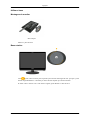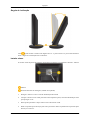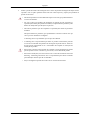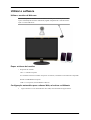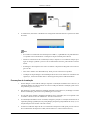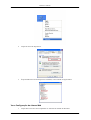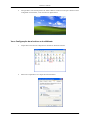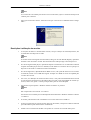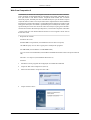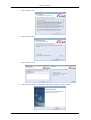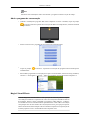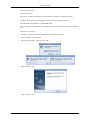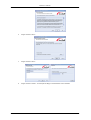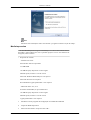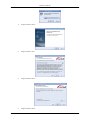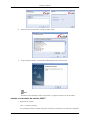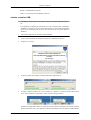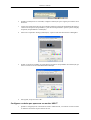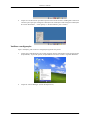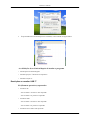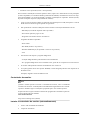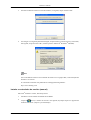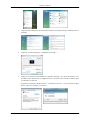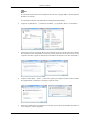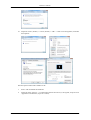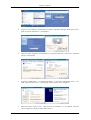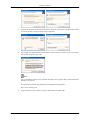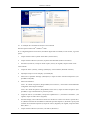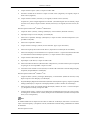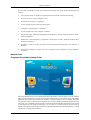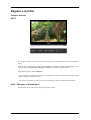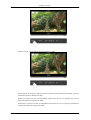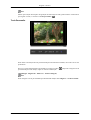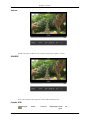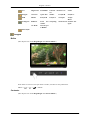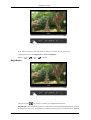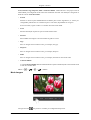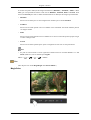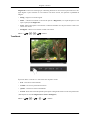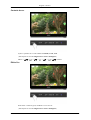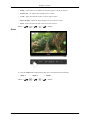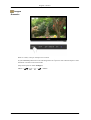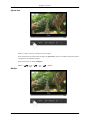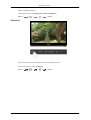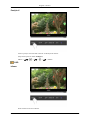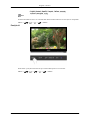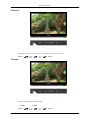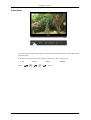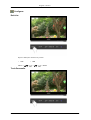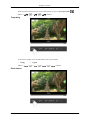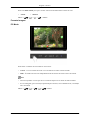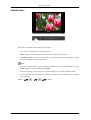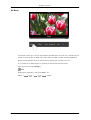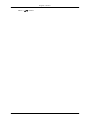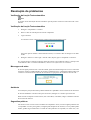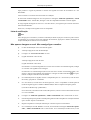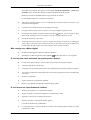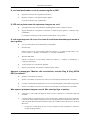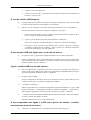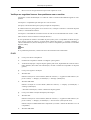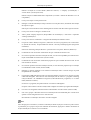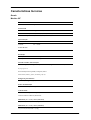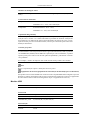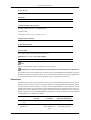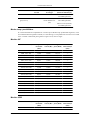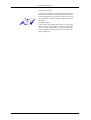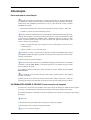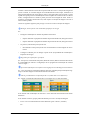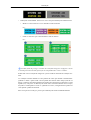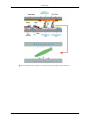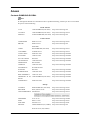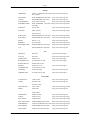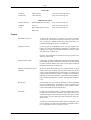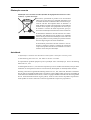SyncMaster 2263DX
Monitor LCD
Manual do utilizador

Instruções de segurança
Notação
Nota
Leia as seguintes instruções de segurança que foram concebidas para evitar danos materiais e para
proteger o utilizador.
Aviso/Atenção
A não observância das instruções a que este símbolo se refere pode resultar
em ferimentos ou danos materiais.
Convenções notacionais
Proibido Importante ler e perceber bem
Não desmontar Desligar a ficha da tomada
Não tocar
Ligar à terra para evitar choques
eléctricos
Energia
Se não for utilizado durante muito tempo, regule o computador para DPM .
Se utilizar uma protecção de ecrã, regule para o modo de ecrã activo.
As imagens aqui apresentadas são apenas para referência e não se aplicam em
todos os casos (ou países).
Atalho para a Instrução anti-pós imagem
Não utilize um cabo ou uma ficha de alimentação danificado(a) ou
uma tomada eléctrica danificada ou solta.
• Caso contrário, poderá provocar um choque eléctrico ou um incêndio.
Não toque na ficha de alimentação com as mãos molhadas ao tirá-la
ou colocá-la na tomada.
• Caso contrário, poderá ocorrer um choque eléctrico.
Ligue o cabo de alimentação a uma tomada eléctrica com ligação à
terra.
• Caso contrário, poderá provocar um choque eléctrico ou causar fer-
imentos pessoais.
Certifique-se de que a ficha de alimentação está ligada de forma cor-
recta e firme à tomada eléctrica.
• Caso contrário, poderá ocorrer um incêndio.

Não dobre nem puxe o cabo de alimentação e não coloque materiais
pesados sobre este.
• Caso contrário, poderá ocorrer um incêndio.
Não ligue vários aparelhos à mesma tomada.
• Caso contrário, poderá ocorrer um incêndio devido a sobreaqueci-
mento.
Não desligue o cabo de alimentação com o produto ligado.
• Caso contrário, pode provocar um choque eléctrico e danificar o pro-
duto.
Deve puxar a ficha da tomada para desligar o aparelho da corrente, de
forma a deixar a ficha pronta a ser utilizada.
• Esta situação pode provocar um choque eléctrico ou um incêndio.
Utilize apenas o cabo de alimentação fornecido pela nossa empresa.
Não utilize o cabo de alimentação de outro produto.
• Caso contrário, poderá provocar um incêndio ou um choque eléctrico.
Instalação
Contacte um Centro de assistência técnica autorizado quando instalar o monitor
em locais sujeitos a poeiras excessivas, temperaturas altas ou baixas, muita hu-
midade ou expostos a substâncias químicas e em locais onde o monitor esteja a
funcionar 24 horas por dia, tais como aeroportos, estações de comboio, etc.
Se não o fizer, poderá provocar sérios danos no monitor.
Ao transportar o monitor, não o deixe cair.
• Poderá danificar o produto ou ferir a pessoa que o estiver a carregar.
Certifique-se de que o produto é levantado e transportado por pelo
menos duas pessoas.
• Caso contrário, este poderá cair e causar ferimentos pessoais, e/ou
danificar o produto.
Se instalar o produto num armário ou numa prateleira, não deixe que
a parte da frente da base fique saliente.
• Caso contrário, o produto pode cair ou provocar ferimentos pessoais.
• Utilize um armário ou uma prateleira de tamanho adequado ao pro-
duto.
NÃO COLOQUE VELAS, REPELENTE DE MOSQUITOS, CI-
GARROS OU APARELHOS DE AQUECIMENTOS PERTO DO PRO-
DUTO.
• Caso contrário, poderá ocorrer um incêndio.
Instruções de segurança

Mantenha os aparelhos de aquecimento longe do cabo de alimentação
ou do produto tanto quanto possível.
• Caso contrário, poderá provocar um choque eléctrico ou um incêndio.
Não instale o aparelho num local mal ventilado tal como uma estante
ou armário.
• Caso contrário, poderá ocorrer um incêndio devido ao aumento da
temperatura interna.
Pouse o monitor com cuidado.
• Se não o fizer, poderá danificá-lo.
Não coloque a parte frontal do produto no chão.
• Caso contrário, pode danificar o ecrã do monitor.
O suporte de parede deve ser instalado por uma empresa de instalação
autorizada.
• Caso contrário, o produto pode cair e provocar ferimentos pessoais.
• Instale o suporte de parede especificado.
Instale o produto num local bem ventilado. Certifique-se de que existe
uma distância de mais de 10 cm da parede.
• Caso contrário, poderá ocorrer um incêndio devido ao aumento da
temperatura interna.
Não deixe o invólucro da embalagem ao alcance das crianças.
• Caso contrário, as crianças podem brincar com o plástico e sofrer
ferimentos graves (sufocamento).
Se a altura do monitor for ajustável, não coloque nenhum objecto nem
se apoie na base ao baixá-lo.
• Poderá danificar o produto ou ferir a pessoa que o estiver a carregar.
Limpeza
Ao limpar a caixa do monitor ou a superfície do ecrã TFT-LCD, utilize um pano
macio ligeiramente humedecido.
Não aplique o produto de limpeza directamente na superfície do pro-
duto.
• Caso contrário, poderá provocar a descoloração e distorção da estru-
tura e danificar a superfície do ecrã.
Limpe o produto utilizando apenas um pano macio com um produto
de limpeza de monitores. Se utilizar um produto de limpeza que não seja
específico para monitores, dilua-o em água numa proporção de 1:10.
Instruções de segurança

Quando limpar a ficha de alimentação ou limpar o pó da tomada, utilize
um pano seco.
• Caso contrário, poderá ocorrer um incêndio.
Quando limpar o produto, desligue o cabo de alimentação.
• Caso contrário, poderá provocar um choque eléctrico ou um incêndio.
Quando limpar o produto, desligue primeiro a ficha, e limpe-o com
um pano seco e macio.
• (Não utilize produtos químicos como cera, benzina, álcool, diluente,
repelente de mosquitos, lubrificante ou produtos de limpeza). Estes
podem alterar o aspecto da superfície do produto e descolar as eti-
quetas informativas do mesmo.
Visto que o produto pode ser riscado com facilidade, utilize apenas
panos adequados.
• Utilize o pano adequado e adicione apenas um pouco de água. Sacuda
o pano antes de o utilizar para evitar que alguma substância estranha
risque o produto.
Não aplique água directamente no produto quando o limpar.
• Não molhe o produto nem deixe que a água entre para o seu interior.
• Caso contrário, poderá provocar um choque eléctrico, um incêndio
ou uma avaria.
Outros
Este produto é um produto de alta tensão. Certifique-se de que os
utilizadores não desmontam, reparam ou modificam o produto.
• Caso contrário, poderá provocar um choque eléctrico ou um incêndio.
Se o produto necessitar de reparação, contacte um Centro de assis-
tência.
Se detectar um cheiro, som ou fumo estranho proveniente do produto,
desligue a ficha de alimentação imediatamente e entre em contacto com
um Centro de assistência técnica.
• Caso contrário, poderá provocar um choque eléctrico ou um incêndio.
Não coloque este produto num local exposto a humidade, poeiras,
fumo, água, nem dentro de um automóvel.
• Caso contrário, poderá provocar um choque eléctrico ou um incêndio.
Se deixar cair o produto ou se o monitor se partir, desligue o monitor
e o cabo de alimentação. Contacte um Centro de assistência técnica.
• Caso contrário, poderá provocar um choque eléctrico ou um incêndio.
Instruções de segurança

Não tente deslocar o monitor puxando-o pelo cabo de alimentação ou
pelo cabo de sinal.
• Caso contrário, o monitor poderá cair e provocará um choque eléc-
trico, que danificará o produto, ou um incêndio devido ao dano do
cabo.
Não levante nem mova o produto para a frente e para trás ou para os
lados se o estiver só a agarrar pelo cabo de alimentação ou de sinal.
• Caso contrário, o monitor poderá cair e provocará um choque eléc-
trico, que danificará o produto, ou um incêndio devido ao dano do
cabo.
Certifique-se de que a abertura de ventilação não está bloqueada por
uma mesa ou cortina.
• Caso contrário, poderá ocorrer um incêndio devido ao aumento da
temperatura interna.
Não coloque em cima do produto quaisquer recipientes que contenham
água, jarras, vasos, medicamentos ou objectos de metal.
• Se água ou qualquer substância estranha entrar no produto, desligue
o cabo de alimentação e contacte um Centro de assistência técnica.
• Isto pode provocar uma avaria, um choque eléctrico ou um incêndio.
Não introduza objectos de metal, como barras, moedas, ganchos, lâm-
inas, ou objectos inflamáveis, como fósforos ou papel, dentro do produto
(pelas aberturas de ventilação, terminais de entrada e saída, etc.).
• Se água ou qualquer substância estranha entrar no produto, desligue
o cabo de alimentação e contacte um Centro de assistência técnica.
• Caso contrário, poderá provocar um choque eléctrico ou um incêndio.
Se tiver a mesma imagem no ecrã durante muito tempo, pode aparecer
uma pós-imagem ou uma mancha.
• Se não utilizar o produto durante um longo período de tempo, colo-
que-o em modo de suspensão ou utilize uma protecção de ecrã móvel.
Defina uma resolução e frequência adequadas ao produto.
• Caso contrário, a sua visão poderá ser afectada.
Não aumente muito o volume quando utilizar auscultadores ou auric-
ulares.
• Ter o som muito alto pode provocar lesões auditivas.
Se tem de se mover continuamente para mais perto do ecrã do produto,
a sua vista poderá estar afectada.
Para reduzir o cansaço visual, pare durante pelo menos cinco minutos
após cada hora de utilização do monitor.
Instruções de segurança

Não instale o produto num local instável, como uma prateleira instável
ou inclinada ou um local exposto a vibrações.
• Caso contrário, este poderá cair e causar ferimentos pessoais, e/ou
danificar o produto.
• Se utilizar o produto num local exposto a vibrações, pode danificar
o produto e provocar um incêndio.
Quando mover o produto, desligue-o e retire o cabo da tomada, o cabo
da antena e quaisquer cabos ligados ao monitor.
• Caso contrário, poderá provocar um choque eléctrico ou um incêndio.
Certifique-se de que as crianças não se penduram no produto nem
sobem para cima dele.
• O produto pode cair e provocar um acidente pessoal ou a morte.
Se não utilizar o produto durante um longo período de tempo, desligue
o cabo de alimentação da tomada eléctrica.
• Caso contrário, poderá ocorrer sobreaquecimento ou incêndio devido
a poeiras, ou provocar um incêndio devido a choque eléctrico ou fuga.
Não coloque objectos pesados, brinquedos ou doces, como bolachas,
etc., que possam atrair a atenção de crianças para o produto.
• As crianças podem pendurar-se no produto, causando a sua queda e
podendo resultar em ferimentos pessoais ou morte.
Não vire o produto de cabeça para baixo, agarrando apenas a base.
• Caso contrário, este poderá cair e causar ferimentos pessoais, e/ou
danificar o produto.
Não coloque o produto num local exposto a luz solar directa ou perto
de fontes de calor, como uma lareira ou um aquecedor.
• Isto pode reduzir a vida útil do produto e pode provocar um incêndio.
Não deixe cair quaisquer objectos em cima do produto nem lhe dê
pancadas.
• Caso contrário, poderá provocar um choque eléctrico ou um incêndio.
Não utilize um humidificador ou uma mesa de cozinha perto do pro-
duto.
• Caso contrário, poderá provocar um choque eléctrico ou um incêndio.
Em caso de fuga de gás, não toque no produto nem na ficha e ventile
imediatamente o local.
• Se ocorrer uma faísca, poderá causar uma explosão ou um incêndio.
Instruções de segurança

Se o produto estiver ligado durante um longo período de tempo, o
painel frontal fica quente. Não lhe toque.
• Mantenha os acessórios pequenos fora do alcance das crianças.
Tenha cuidado quando ajustar o ângulo do monitor ou a altura da base.
• Pode provocar ferimentos pessoais visto que a mão ou os dedos po-
dem ficar entalados.
• Se inclinar demasiado o monitor, este poderá cair e causar ferimentos
pessoais.
Não instale o produto num local ao alcance de crianças.
• Caso contrário, o produto pode cair e provocar ferimentos pessoais.
• A parte frontal do produto é pesada, instale-o numa superfície estável
e nivelada.
Não coloque objectos pesados em cima do produto.
• Tal pode resultar em ferimentos pessoais e/ou danos no produto.
Posturas correctas ao utilizar o monitor
Quando utilizar o produto, faça-o na posição correcta.
• Mantenha as costas direitas enquanto olha para o mon-
itor.
• Os seus olhos devem estar a uma distância de 45 a 50
cm do ecrã. Olhe para o ecrã de uma altura ligeiramente
superior à altura do ecrã.
• Incline o monitor para trás entre 10 a 20 graus. Regule
a altura do ecrã para um nível ligeiramente inferior ao
dos seus olhos.
• Regule o ângulo do monitor para que não haja reflexão
de luz no ecrã.
• Coloque os braços perpendiculares aos lados e coloque
os braços ao nível das costas da mão.
• Mantenha o cotovelo a 90 graus.
• Mantenha os joelhos a mais de 90 graus, e os calcanhares
firmes no chão. Mantenha os braços mais baixos que o
coração.
Instruções de segurança

Introdução
Conteúdo da embalagem
Nota
Verifique se os acessórios abaixo foram enviados com o monitor.
Se faltar algum acessório, contacte o seu revendedor.
Contacte um revendedor local para comprar acessórios opcionais.
Desempacotar
Sem base Com base Monitor USB
Manuais
Manual de configuração ráp-
ida
Cartão de garantia
(Não disponível em todos os
locais)
Manual do utilizador
Cabos
Cabo D-sub Cabo de alimentação Cabo USB
Cabo USB
Vendido em separado
Cabo DVI Cabo HDMI Auscultadores

Outros
Pano de limpeza
Nota
Só é fornecido para produtos com acabamento preto polido como uma característica do produto.
Monitor
Definições Iniciais
Seleccione o idioma utilizando a seta para cima e para baixo.
O conteúdo apresentado irá desaparecer após 40 segundos.
Desligue e volte a ligar. Será apresentado novamente.
Pode ser apresentado até três (3) vezes. Certifique-se de que ajusta a resolução do seu computador
antes que esta atinja a contagem máxima.
Nota
A resolução exibida no ecrã é a resolução optimizada deste produto.
Regule a resolução do PC para que seja a mesma resolução optimizada deste produto.
Frente
Introdução

Botão MENU [MENU/ ]
Abre o menu no ecrã e sai do menu. Utilizar também para sair do menu OSD ou
voltar ao menu anterior.
Tecla Personaliz.
Pode utilizar a atribuição da tecla personalizada para um botão Personalizado, de
acordo com as suas preferências.
Nota
Pode configurar a Tecla personaliz. para determinada função em Configurar >
Tecla Personaliz..
Botão Volume
Quando não aparecer OSD no ecrã, carregue no botão para regular o volume.
>> Clique aqui para ver um clip de animação
Botões Ajuste [ ]
Regulam as opções do menu.
Botão SOURCE / Botão Entra [ ]
Carregue em 'SOURCE/ ' para seleccionar o sinal de vídeo enquanto o menu
OSD está desactivado. (Se carregar no botão SOURCE/
para alterar o modo de
entrada, aparece uma mensagem com o modo actual no canto superior esquerdo
do ecrã – sinal de entrada analógica ou digital.)
/ Activa uma opção de menu realçada.
Nota
Se seleccionar o modo digital, tem que utilizar o cabo DVI para ligar o monitor à
porta DVI da placa gráfica.
>> Clique aqui para ver um clip de animação
Botão AUTO
Utilize este botão para auto ajuste.
(Disponível apenas no modo Analógico)
>> Clique aqui para ver um clip de animação
Botão de alimentação [ ] / Indicador de corrente
Utilize este botão para ligar e desligar o monitor.
/ Esta luz é azul durante o funcionamento normal e pisca a azul quando as suas
regulações são gravadas no monitor.
Câmara
Através desta câmara, pode ver e enviar vídeo para vídeo-conversação.
Mic
Através deste microfone, pode ouvir e enviar áudio para vídeo-conversação.
Altifalante
É possível ouvir som ligando a placa de som do PC ao monitor.
Introdução

- Apenas pode ouvir som deste modelo de monitor se estiver ligado a um PC através
de um cabo USB.
Utilize este botão para diminuir o brilho do ecrã do monitor USB 7". O LED pisca
quando o brilho do ecrã é diminuído para o mínimo ou quando termina o ajuste
do brilho do ecrã.
Utilize este botão para aumentar o brilho do ecrã do monitor USB 7". O LED pisca
quando o brilho do ecrã é aumentado para o máximo ou quando o ajuste do brilho
do ecrã é concluído.
Botão de alimentação [ ] / Indicador de corrente
Prima o botão Power (Energia) para ligar ou desligar o monitor USB 7''. O indi-
cador Power aparece a azul durante o funcionamento normal.
• Active a função de prevenção de pós-imagem antes de utilizar o monitor USB
secundário de 7 polegadas.
• Activar a função
Desligue o monitor USB e carregue sem soltar no botão de alimentação durante
cinco (5) segundos. O monitor volta a ligar-se e o programa de prevenção de
pós-imagem é activado enquanto o LED pisca duas vezes.
• Desactivar a função
Desligue o monitor USB e carregue sem soltar no botão de alimentação durante
cinco (5) segundos. O monitor volta a ligar-se e o programa de prevenção de
pós-imagem é desactivado enquanto o LED pisca uma vez.
• O que é a função pós-imagem?
Se utilizar o monitor USB secundário com a mesma imagem a permanecer no
ecrã durante um longo período de tempo, pode desenvolver-se uma pós-im-
agem no painel. A função de prevenção de pós-imagem reduz pós-imagens no
painel ao ligar e desligar o monitor USB secundário durante um curto período
de tempo (cerca de 0,1 segundos) a cada trinta (30) minutos.
Parte posterior
Nota
A configuração da parte de trás do monitor poderá variar com o produto.
Introdução

POWER
POWER
Ligue o cabo de alimentação do monitor à porta
POWER na parte de trás do monitor.
HDMI / DVI IN / RGB IN
HDMI
Utilize um cabo HDMI para ligar o terminal
HDMI na parte de trás do monitor ao terminal
HDMI do dispositivo de saída digital.
DVI IN
Ligue o cabo DVI à porta DVI IN na parte de trás
do monitor.
RGB IN
Ligue o terminal RGB IN na parte de trás do mon-
itor ao computador.
Terminal de ligação
USB (Opção)
Introdução

UP (Porta upstream USB)
Ligue a porta UP do monitor e a porta USB
do computador com o cabo USB.
DOWN (Porta downstream USB)
Ligue a porta DOWN do monitor USB e o
dispositivo USB com o cabo USB.
Nota
Para utilizar a
DOWN (Porta Downstream),
tem de ligar o UP (Cabo Upstream) ao PC.
Utilize o cabo USB fornecido com este monitor
para fazer a ligação entre a porta UP e a porta
USB do computador.
Nota
Para saber quais os procedimentos para ligar o
monitor USB 7", consulte a secção Connecting
the USB Monitor (Ligar o monitor USB).
Dispositivo de bloqueio
Kensington
O dispositivo de bloqueio Kensington serve para
'fixar' fisicamente o sistema quando o utilizar
num local público. O dispositivo de bloqueio tem
que ser adquirido separadamente. A aparência e
método de bloqueio podem diferir da ilustração
dependendo do fabricante. Consulte o manual
fornecido com o Dispositivo de Bloqueio Ken-
sington para uma utilização correcta. O disposi-
tivo de bloqueio tem que ser adquirido separada-
mente.
Nota
O local do Dispositivo de Bloqueio Kensington
pode ser diferente consoante o modelo.
Utilizar o bloqueio anti-roubo da
Kensington
1. Introduza o dispositivo de bloqueio no slot
Kensington no monitor ( ) e rode-o na di-
recção de bloqueio ( ).
2. Ligue o cabo de bloqueio Kensington.
3. Fixe o bloqueio Kensington a uma secretária
ou a um objecto estacionário pesado.
Introdução

/ MIC
Terminal de saída dos auscultadores
MIC
Ligue um microfone ao terminal MIC.
Abraçadeira para cabos
Fixe os cabos com a abraçadeira, como se mostra
na figura.
Nota
Consulte Ligar cabos para obter mais informações sobre as ligações de cabos.
Introdução

Ligações
Ligar cabos
Ligue o cabo de alimentação do monitor à porta power na parte de trás do monitor.
Ligue o cabo de alimentação do monitor à tomada mais próxima.
Utilize uma ligação apropriada para o computador.
Utilizar o conector D-sub (Analógico) na placa gráfica.
• .
Ligue o cabo de sinal à porta D-sub de 15 pinos, na parte de trás do monitor.
[RGB IN]
Utilizar o conector DVI (Digital) na placa gráfica.
• .
Ligue o cabo DVI à porta DVI IN na parte de trás do monitor.
[DVI IN]
Ligado a um Macintosh.
• Ligue o monitor ao computador Macintosh utilizando o cabo de ligação D-sub.
Nota
Se o monitor e o computador estiverem ligados por cabos, pode ligá-los e utilizá-los.
Ligar HDMI
Nota
Pode ligar dispositivos de saída digital ao monitor.
Pode ter melhor qualidade de imagem e de som.

Ligar Utilizando um Cabo HDMI
1. Os dispositivos de entrada como DVD digitais ligam-se ao terminal HDMI do monitor utilizando
um cabo HDMI. Depois de fazer todas as ligações, ligue os cabos de alimentação do monitor e
do DVD (ou do dispositivo ligado ao terminal de saída digital).
Seleccione HDMI utilizando o botão SOURCE.
Ligar utilizando um cabo DVI a HDMI
1. Utilize um cabo DVI a HDMI para ligar o terminal de saída DVI de um dispositivo de saída digital
ao terminal HDMI do monitor.
2. Para ouvir som através de um dispositivo externo, consulte as informações fornecidas neste man-
ual do utilizador sobre como ligar o dispositivo.
3. Depois de fazer todas as ligações, ligue os cabos de alimentação do monitor e do DVD (ou do
dispositivo ligado ao terminal de saída digital).
4. Seleccione HDMI utilizando o botão SOURCE .
Nota
Se fizer a ligação apenas com o cabo DVI a HDMI, sem ligar a fonte de som, não se ouve som.
Ligações

Ligar USB
Nota
Pode utilizar um dispositivo USB como um rato, teclado, Memory Stick ou unidade de disco rígido
externa, ligando-o à porta DOWN do monitor sem ter de o ligar ao PC.
A porta
USB do monitor suporta USB 2.0 de Alta Velocidade Certificado.
Alta velocidade Velocidade máxima Baixa velocidade
Velocidade de dados 480 Mbps 12 Mbps 1,5 Mbps
Consumo de energia 2,5 W
(Máx., cada porta)
2,5 W
(Máx., cada porta)
2,5 W
(Máx., cada porta)
1.
Ligue a porta UP do monitor e a porta USB do computador com o cabo USB.
Nota
Para utilizar a porta
DOWN tem de ligar o UP (Cabo Upstream) ao PC.
Utilize o cabo USB fornecido com este monitor para fazer a ligação entre a porta UP e a
porta USB do computador.
2.
Ligue a porta
DOWN do monitor USB e o dispositivo USB com o cabo USB.
3. Os procedimentos são idênticos aos utilizados para um dispositivo externo ligado ao PC.
• Pode ligar e utilizar um teclado e um rato.
• Pode reproduzir um ficheiro num dispositivo multimédia.
(Exemplos de dispositivos multimédia: MP3, câmara digital, etc.)
• Pode executar, mover, copiar ou eliminar os ficheiros no dispositivo de armazenamento.
Ligações

(Exemplos de dispositivos de armazenamento: memória externa, cartão de memória, leitor de
memória, leitor MP3 tipo HDD, etc.)
• Pode utilizar outros dispositivos USB que se possam ligar a um computador.
Nota
Quando ligar um dispositivo à porta DOWN do monitor, ligue o dispositivo utilizando um
cabo adequado.
(Para comprar o cabo e os dispositivos externos, contacte o centro de assistência técnica do produto
correspondente.)
A empresa não se responsabiliza pelos problemas ou danos sofridos por um dispositivo externo
como consequência da utilização de um cabo de ligação não autorizado.
Alguns produtos não estão em conformidade com a norma USB, o que pode provocar avarias.
Se o dispositivo avariar mesmo estando ligado ao computador, contacte o centro de assistência
técnica do dispositivo/computador.
Ligar o Monitor USB
• Requisitos do sistema
CPU : 1.73GHz ou superior
SO : Windows XP Service Pack2 ou superior. No entanto, o Windows Vista 64bit não é suportado.
RAM: 512 MB RAM ou superior
USB: 1.1 ou superior (recomendamos USB 2.0)
1.
Ligue a porta UP do monitor e a porta USB do computador com o cabo USB.
2.
Ligue o terminal
( ) do monitor USB e o terminal USB ( ) do monitor primário através
do cabo USB.
Ligações

Nota
Para mais informações sobre a instalação do controlador e a utilização do monitor USB, consulte a
secção Restrictions on the 7”USB Monitor (Restrições ao monitor USB 7'').
Instalar e utilizar o Monitor USB
1. Encaixe e fixe o monitor USB na ranhura do suporte do apoio de braços.
2. Pode ajustar a localização do monitor USB.
Nota
Pode também ajustar o comprimento do suporte do apoio de braços depois de ajustar a localização do
monitor USB.
1. Não incline o suporte demasiado para trás quando o monitor auxiliar USB estiver levantado,
conforme ilustrado na figura. Isto pode alterar o centro de gravidade do produto e provocar a
queda do mesmo e consequentes danos ou ferimentos.
2. Quando ajustar o ângulo do suporte do monitor auxiliar USB, não faça força excessiva. Isto pode
partir o suporte.
Ligações
A página está carregando...
A página está carregando...
A página está carregando...
A página está carregando...
A página está carregando...
A página está carregando...
A página está carregando...
A página está carregando...
A página está carregando...
A página está carregando...
A página está carregando...
A página está carregando...
A página está carregando...
A página está carregando...
A página está carregando...
A página está carregando...
A página está carregando...
A página está carregando...
A página está carregando...
A página está carregando...
A página está carregando...
A página está carregando...
A página está carregando...
A página está carregando...
A página está carregando...
A página está carregando...
A página está carregando...
A página está carregando...
A página está carregando...
A página está carregando...
A página está carregando...
A página está carregando...
A página está carregando...
A página está carregando...
A página está carregando...
A página está carregando...
A página está carregando...
A página está carregando...
A página está carregando...
A página está carregando...
A página está carregando...
A página está carregando...
A página está carregando...
A página está carregando...
A página está carregando...
A página está carregando...
A página está carregando...
A página está carregando...
A página está carregando...
A página está carregando...
A página está carregando...
A página está carregando...
A página está carregando...
A página está carregando...
A página está carregando...
A página está carregando...
A página está carregando...
A página está carregando...
A página está carregando...
A página está carregando...
A página está carregando...
A página está carregando...
A página está carregando...
A página está carregando...
A página está carregando...
A página está carregando...
A página está carregando...
A página está carregando...
A página está carregando...
A página está carregando...
A página está carregando...
A página está carregando...
A página está carregando...
A página está carregando...
A página está carregando...
A página está carregando...
A página está carregando...
A página está carregando...
A página está carregando...
-
 1
1
-
 2
2
-
 3
3
-
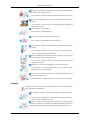 4
4
-
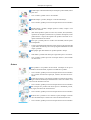 5
5
-
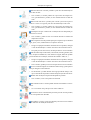 6
6
-
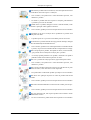 7
7
-
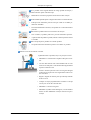 8
8
-
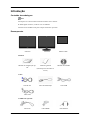 9
9
-
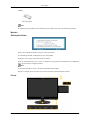 10
10
-
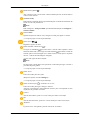 11
11
-
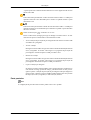 12
12
-
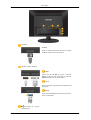 13
13
-
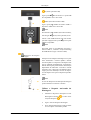 14
14
-
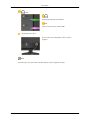 15
15
-
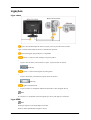 16
16
-
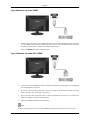 17
17
-
 18
18
-
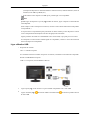 19
19
-
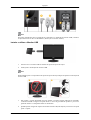 20
20
-
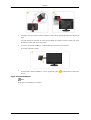 21
21
-
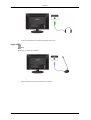 22
22
-
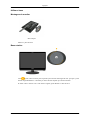 23
23
-
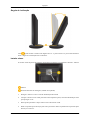 24
24
-
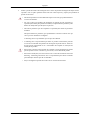 25
25
-
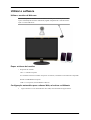 26
26
-
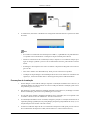 27
27
-
 28
28
-
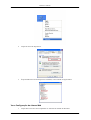 29
29
-
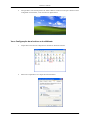 30
30
-
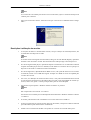 31
31
-
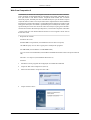 32
32
-
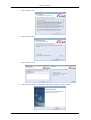 33
33
-
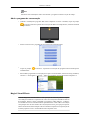 34
34
-
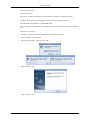 35
35
-
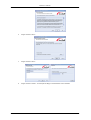 36
36
-
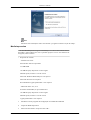 37
37
-
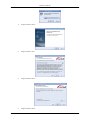 38
38
-
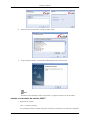 39
39
-
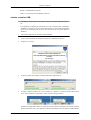 40
40
-
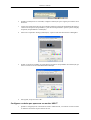 41
41
-
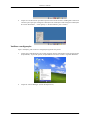 42
42
-
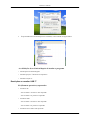 43
43
-
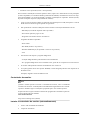 44
44
-
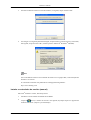 45
45
-
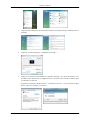 46
46
-
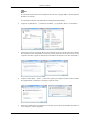 47
47
-
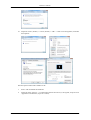 48
48
-
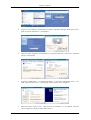 49
49
-
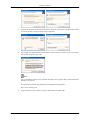 50
50
-
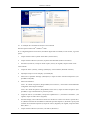 51
51
-
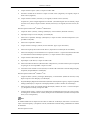 52
52
-
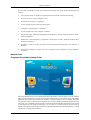 53
53
-
 54
54
-
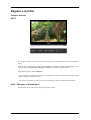 55
55
-
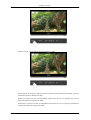 56
56
-
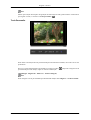 57
57
-
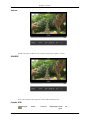 58
58
-
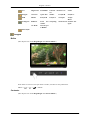 59
59
-
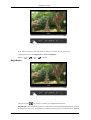 60
60
-
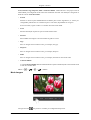 61
61
-
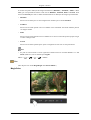 62
62
-
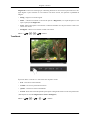 63
63
-
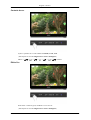 64
64
-
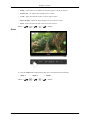 65
65
-
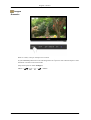 66
66
-
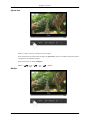 67
67
-
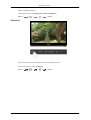 68
68
-
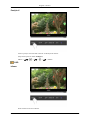 69
69
-
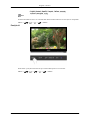 70
70
-
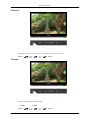 71
71
-
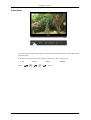 72
72
-
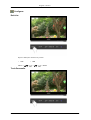 73
73
-
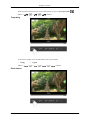 74
74
-
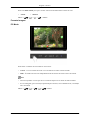 75
75
-
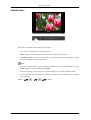 76
76
-
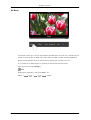 77
77
-
 78
78
-
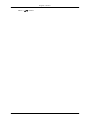 79
79
-
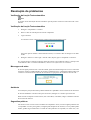 80
80
-
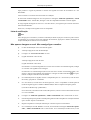 81
81
-
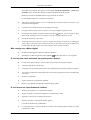 82
82
-
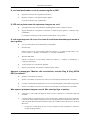 83
83
-
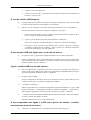 84
84
-
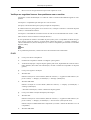 85
85
-
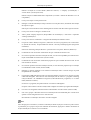 86
86
-
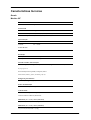 87
87
-
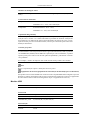 88
88
-
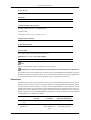 89
89
-
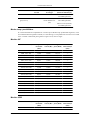 90
90
-
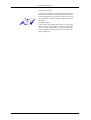 91
91
-
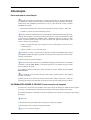 92
92
-
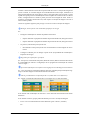 93
93
-
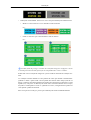 94
94
-
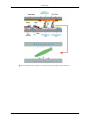 95
95
-
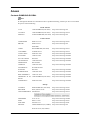 96
96
-
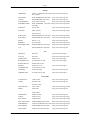 97
97
-
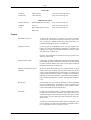 98
98
-
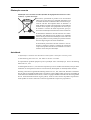 99
99